티스토리 뷰
삼성 갤럭시 스마트폰 카메라로 AR(증강현실) 기술을 이용하여 사물의 길이, 거리 및 면적을 측정(계산)할 수 있습니다. 이 기능은 마치 가상 줄자를 사용하는 것처럼 실제 물체나 공간의 길이, 거리를 간편하게 측정할 수 있도록 합니다.
카메라 측정값이 줄자로 측정한 것만큼 정확하지는 않지만 개략적인 길이, 거리를 측정해야 할 때 유용한 기능입니다.
측정 정확도를 높이려면 밝은 환경에서 측정하고, 카메라가 측정 대상을 정확하게 포착하도록 합니다.
▌카메라로 길이·거리 측정 기능의 장점
- 편리성: 별도의 측정 도구 없이 스마트폰 카메라만으로 간편하게 측정 가능
- 실시간 측정: 측정하는 동안 실시간으로 측정 결과를 확인 가능
- 다양한 측정: 길이 뿐만 아니라 면적, 부피 등 다양한 측정이 가능(기능 지원은 모델에 따라 다를 수 있음)
- 휴대성: 스마트폰을 항상 휴대하고 다니므로 언제 어디서든 측정 가능
- 정확도: 최신 스마트폰의 경우 상당히 높은 정확도
▌카메라로 길이·거리 측정 활용 예시
- 가구 구매 시 실제 공간에 가구를 놓았을 때 어울리는지 확인
- DIY(Do It Yourself) 작업 시 필요한 재료의 길이 측정
- 그림 그릴 때 대상의 길이 비율 측정
- 야외 활동 시 거리, 높이 측정
✽ 주의사항
- 조명: 측정 시 밝은 곳에서 측정해야 더욱 정확한 결과를 얻을 수 있습니다.
- 안정성: 스마트폰을 안정적으로 고정하고 측정해야 오차를 줄일 수 있습니다.
- 기기 성능: 스마트폰의 성능에 따라 측정 정확도가 달라질 수 있습니다.
카메라로 사물의 길이·거리 측정하기
삼성 갤럭시 스마트폰 카메라를 활용하여 간편하게 사물의 길이·거리를 측정해 보세요. 카메라로 사물의 길이, 거리를 측정하는 방법은 다음과 같습니다.
- 앱 화면 지침에 따라 카메라로 측정 대상을 인식하고, 대상의 특징점을 정확하게 포착하는 것이 중요합니다.
- 측정 대상의 시작점과 끝점을 화면에서 선택합니다.
- 계산된 길이, 거리, 높이, 면적 등의 결과를 확인할 수 있습니다.
다음은 삼성 갤럭시 스마트폰에서 AR(증강현실) 존을 이용하여 사물의 길이, 거리를 측정하는 구체적인 방법입니다.
① 휴대폰에서 카메라 앱을 엽니다.
② 오른쪽 하단에서 더보기 > 상단에서 AR 존 탭합니다.
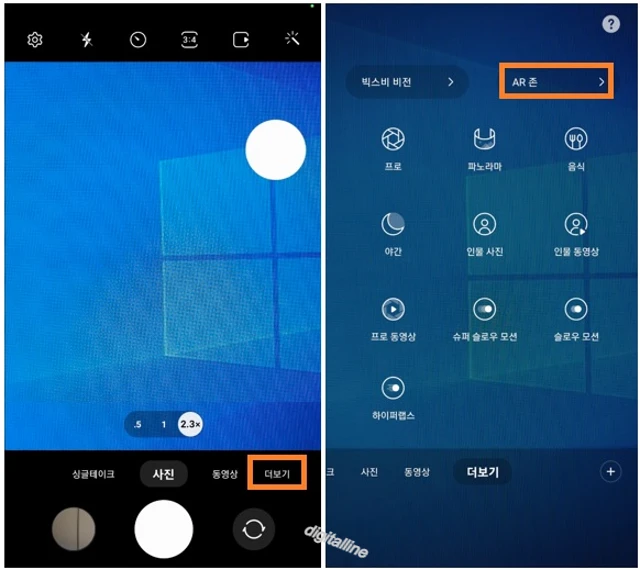
③ 간편 측정을 탭합니다. 처음으로 사용하는 경우 설정에서 권한을 허용하세요.
④ 사물의 길이를 측정하려면 다음을 수행하세요.
- 시작점에 Dot 커서를 놓고 하단에서 ✚를 터치하여 고정합니다.
- 카메라를 좌/우로 천천히 이동하여 측정하려는 끝점에서 ✚를 터치하여 길이를 측정합니다.
- 카메라 위치에서 사물까지의 거리도 표시됩니다.
ⓢ 측정한 데이터를 저장하려면 ✚ 오른쪽에 있는 ⚪ 버튼을 터치합니다. 측정을 다시 하려면 새로고침 ⟲를 터치하여 화면을 지우고 위의 순서로 측정합니다.

게시글 마치며:
휴대폰 카메라로 길이, 거리를 측정하는 기능은 간편하고 정확하게 측정이 가능하며 다양한 분야에서 활용될 수 있습니다. 이 기능은 실제 물체나 공간을 측정하는데 유용하며, 줄자 없이도 간편하게 길이, 거리를 확인할 수 있습니다.
참고로, 갤럭시 엣지 패널 도구에서 제공되는 다양한 기능들을 함께 활용하면, 일상생활에 매우 유용합니다. 그 중에서 짧은 길이를 잴 수 있는 눈금자는 mm, cm, inch 단위로 측정 가능합니다.
➤ 삼성 갤럭시 엣지 패널에서 나침반·눈금자·계수기·수평기·손전등 사용 방법
《 스마트폰 관련 글 더보기 》
삼성 갤럭시폰에서 앱 소리 분리 재생하는 방법
삼성 갤럭시폰에서 앱 소리 분리 재생 기능은 특정 앱의 소리를 다른 오디오 기기에서 재생할 수 있는 기능입니다. 예를 들어, 음악 앱은 블루투스 스피커에서 재생하고, YouTube 동영상 앱의 소리
digitalline.tistory.com
'iT insight > 스마트폰' 카테고리의 다른 글
| 휴대폰에서 받기 싫거나 받을 수 없는 전화 벨소리를 제스처로 끄기 (1) | 2024.03.24 |
|---|---|
| 삼성 갤럭시폰에서 동영상을 최대 15초 움짤(GIF)로 만들기 (0) | 2024.03.23 |
| 삼성 갤럭시, 빠른 설정창 버튼 배열(간격) 설정하기: QuickStar 사용 (0) | 2024.03.21 |
| 삼성 갤럭시폰, 음량 미세 조정·개별 앱 음량 설정하기: Sound Assistant 사용 (0) | 2024.03.20 |
| 삼성 갤럭시 스마트폰, 맞춤형 UI 및 기능 앱 모음: Good Lock 설치 (0) | 2024.03.19 |

